Credits i slutet av en stream är ett utmärkt sätt att tacka tittarna för deras stöd. Med Streamlabs OBS kan du enkelt infoga dessa credits och till och med anpassa dem. I denna guide lär du dig hur du gör detta steg för steg för att ge dina streams en personlig touch.
Viktigaste insikter
- Du kan enkelt lägga till och designa credits i Streamlabs OBS.
- Olika alternativ för visning och anpassning av credits finns tillgängliga.
- Musik och visuella bakgrunder kan integreras för att förbättra det övergripande intrycket.
Steg-för-steg-guide
Det finns några enkla steg du kan följa för att infoga och designa dina credits i Streamlabs OBS. Låt oss börja direkt.
För att skapa credits, börja med att skapa en ny scen i Streamlabs OBS. Klicka på plustecknet för att lägga till en ny scen och namnge den "Slut" eller "Credits". När du har angett namnet, bekräfta med "Färdig".

När scenen har skapats, lägg till en ny källa genom att klicka på plustecknet igen. Välj alternativet för att lägga till källor och välj "Credits". Detta hittar du på höger sida under widgets. Namnge källan efter egen smak och klicka på "Lägg till".
Nu måste du gå igenom inställningarna för credits. Här handlar det om bredd och höjd, som du senare kan justera. Det viktigaste är titeln för dina credits, som du kan ange. Du kan till exempel lägga till "Stort tack till" följt av namnen på dina följare, prenumeranter eller donatorer.
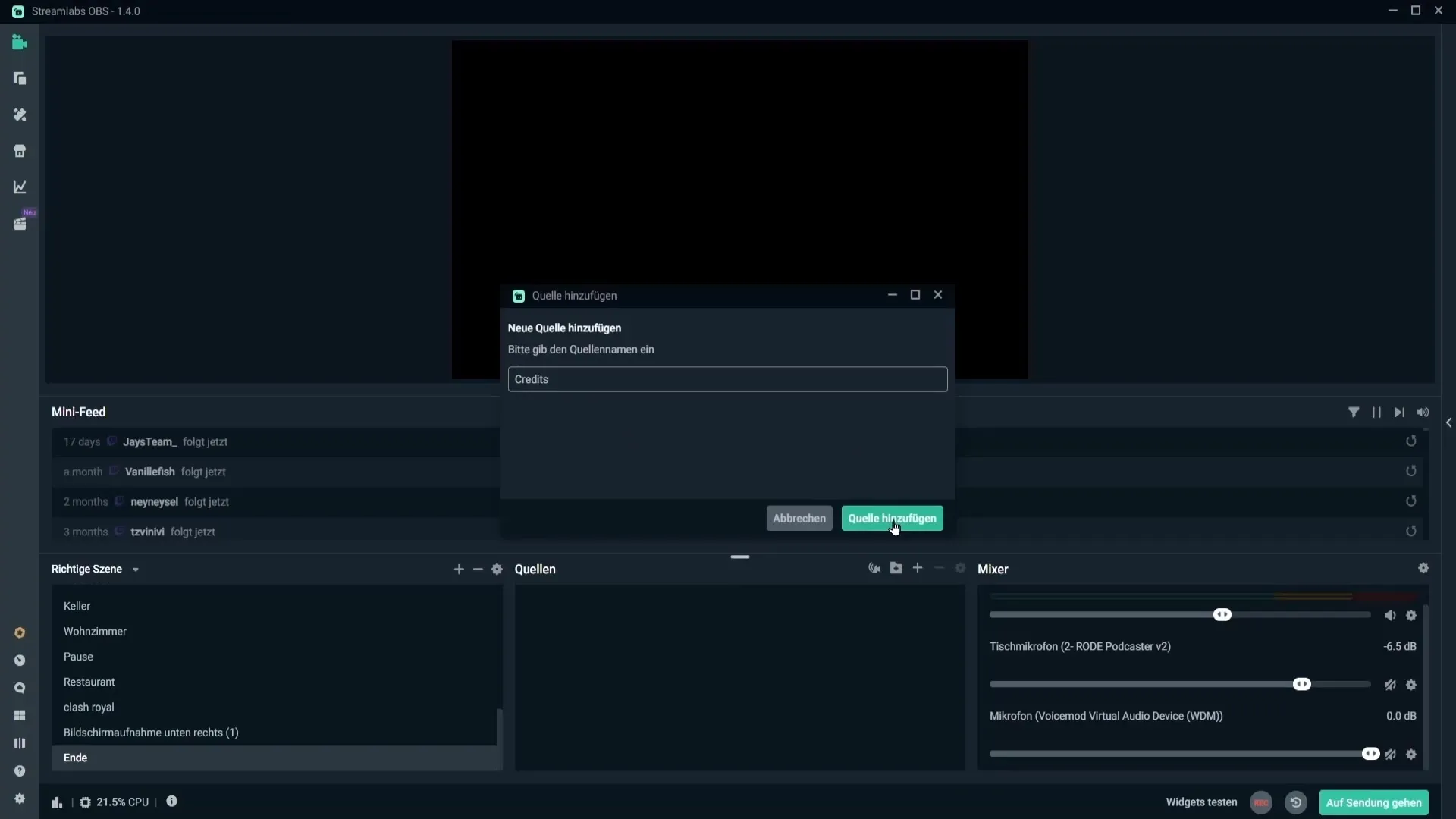
Du har också möjlighet att bestämma vilka aktiviteter som ska visas, som donationer, följare och prenumeranter. Du kan bocka i eller ta bort bocken bredvid alternativen, beroende på vad du vill infoga.
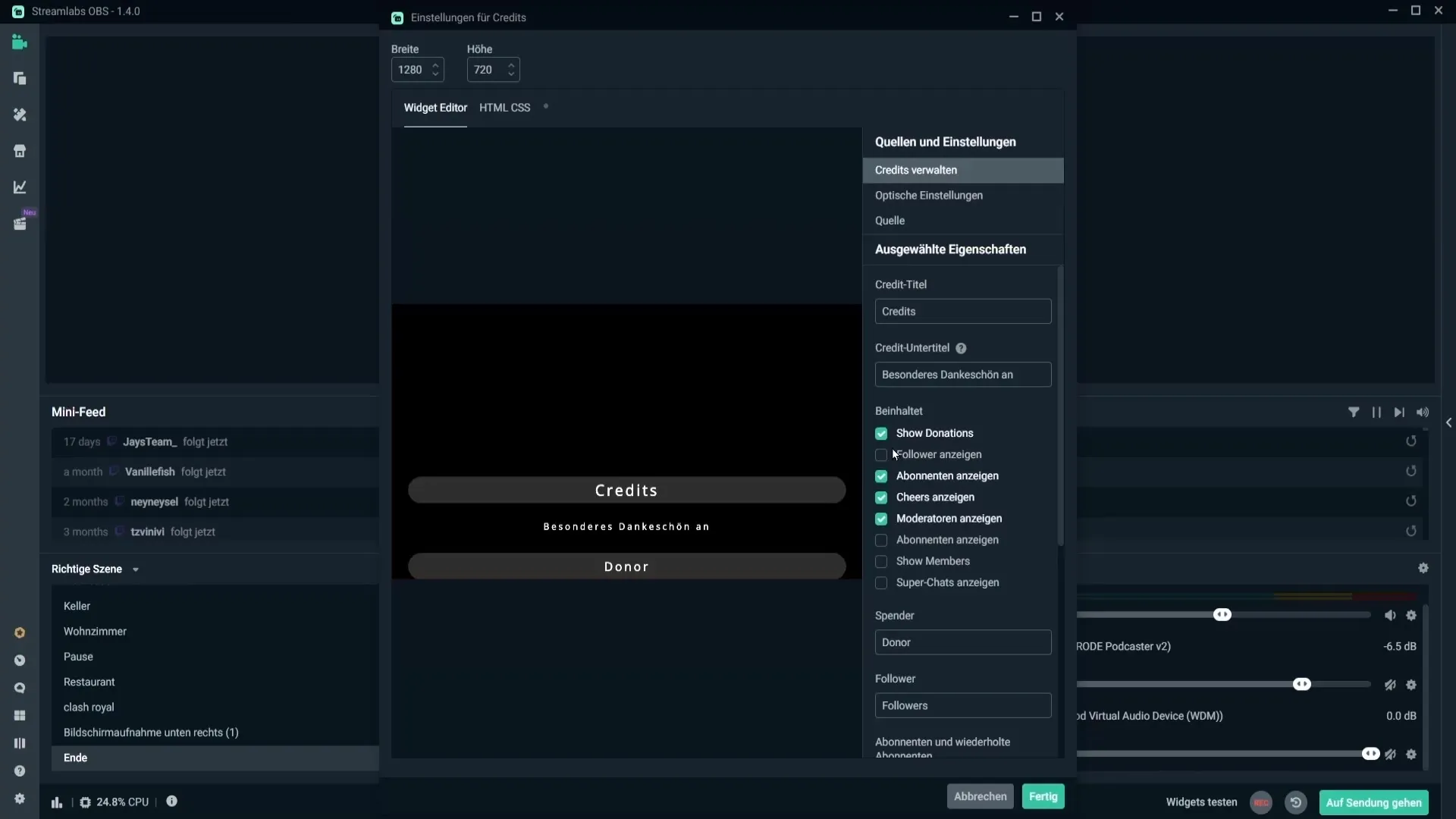
Utöver det kan du anpassa namnen på donatorer, följare och prenumeranter. Du kan översätta eller anpassa termer som "Donator" eller "Följare" efter eget tycke.
Nu tittar du på de visuella inställningarna. Här kan du välja mellan fördesignade layouter. Testa olika layouter för att hitta en som passar din stream. Om du gillar en design kan du enkelt använda den.
Om du vill lägga till en textur eller visuell bakgrund till scenen, stäng credits-fönstret och lägg till en ny bildkälla. Du kan använda bilder från plattformar som Pixabay eller Unsplash för att ge din scen djup.
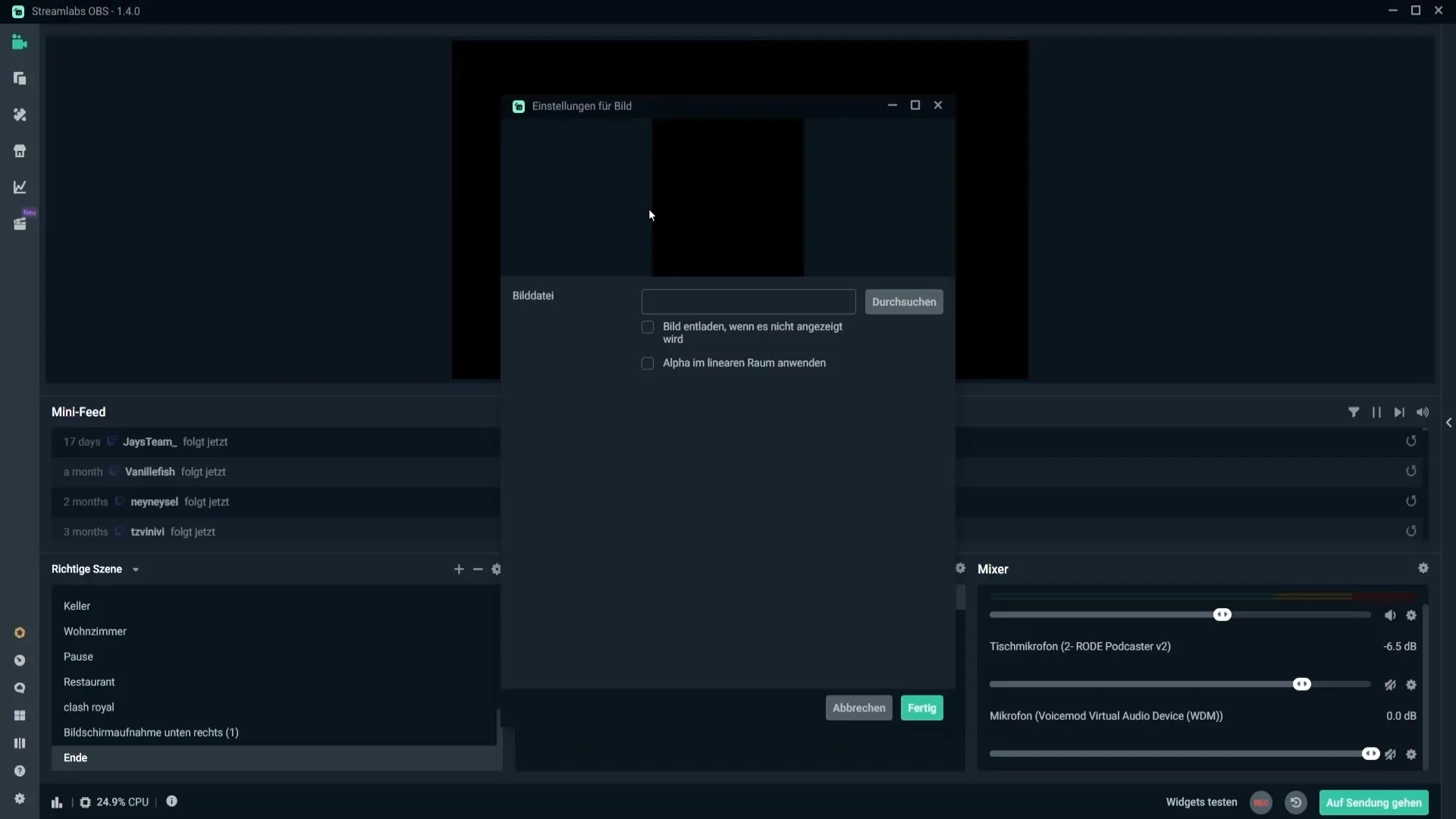
Gå sedan tillbaka till de visuella inställningarna för credits och ändra typsnittet för att ge din stream en personlig touch. Du kan justera typsnittsstorlek och -färg för att säkerställa att credits är läsbara.
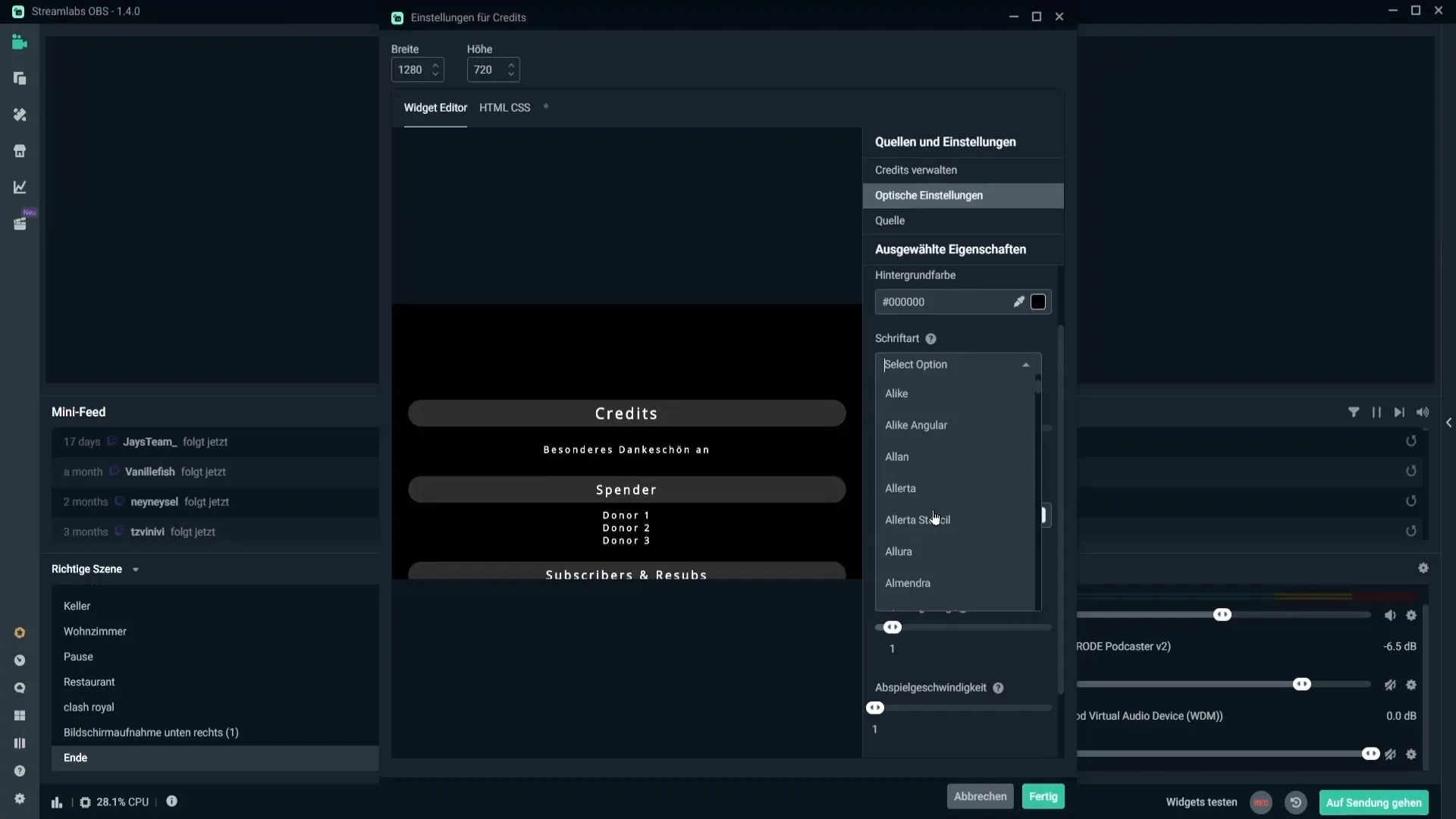
En annan viktig punkt är loopalternativen. Du kan bestämma om credits ska upprepas eller hur snabbt de ska rulla. Se till att justera hastighets- och tidsfördröjningsinställningarna efter eget tycke.
Glöm inte att infoga ljudkällan. Lägg till en ny mediakälla och välj en musikfil som spelas i bakgrunden medan credits visas. Se till att aktivera alternativet för oändlig loop så att musiken inte stannar plötsligt.
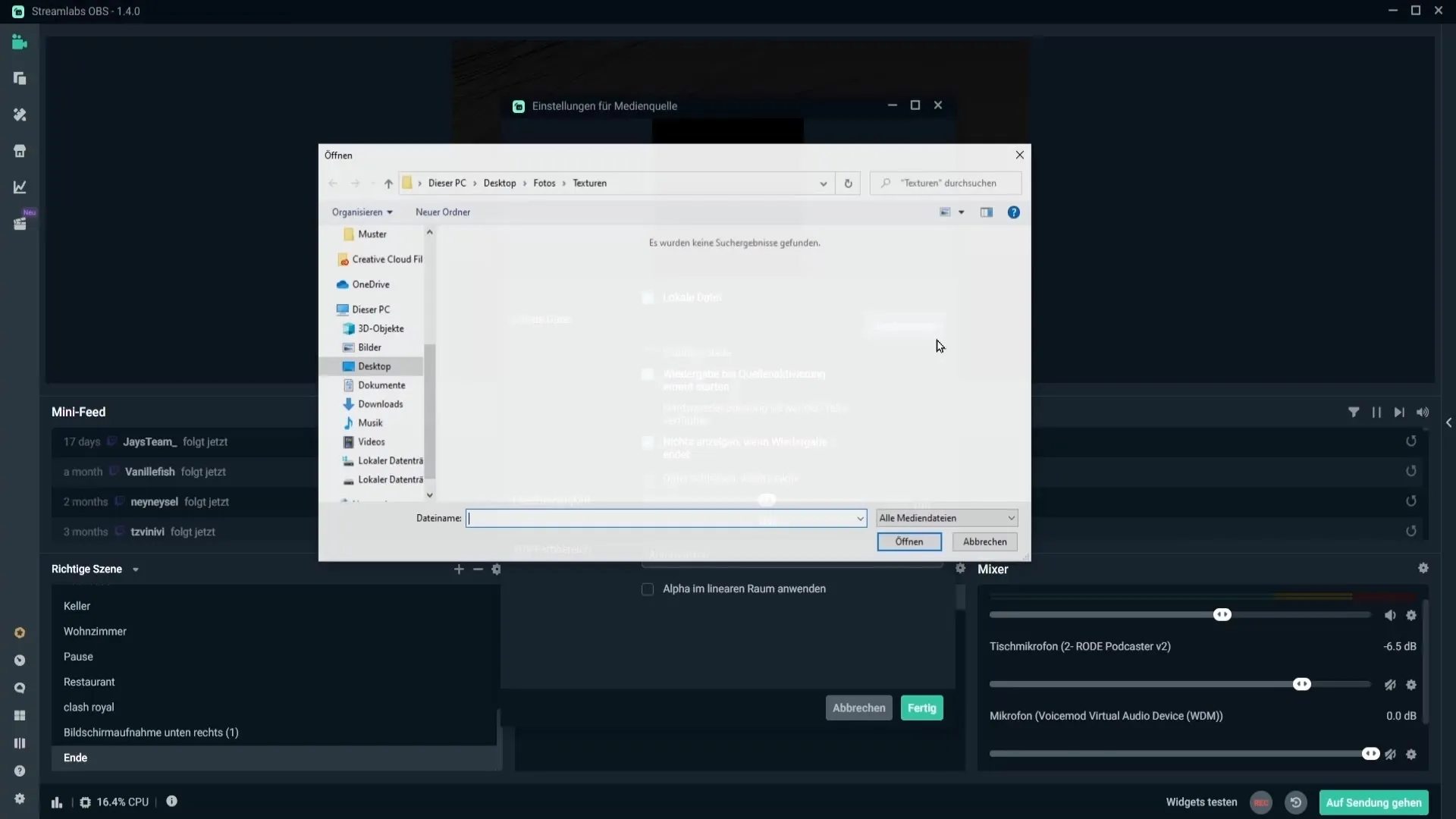
Nu har du lagt till credits och musik, och du bör kontrollera att allt är synligt och kan styras. För att säkerställa att credits visas i streamen, gå till "Transformera" och sträck ut credits-fönstret över hela skärmen.
För att spela upp credits finns det två alternativ: Antingen använder du instrumentpanelen för att använda funktionen "Testa Rulla Credits", eller så använder du genvägsfunktionen för musiken och credits. Du måste vara live för att kunna aktivera dem direkt.
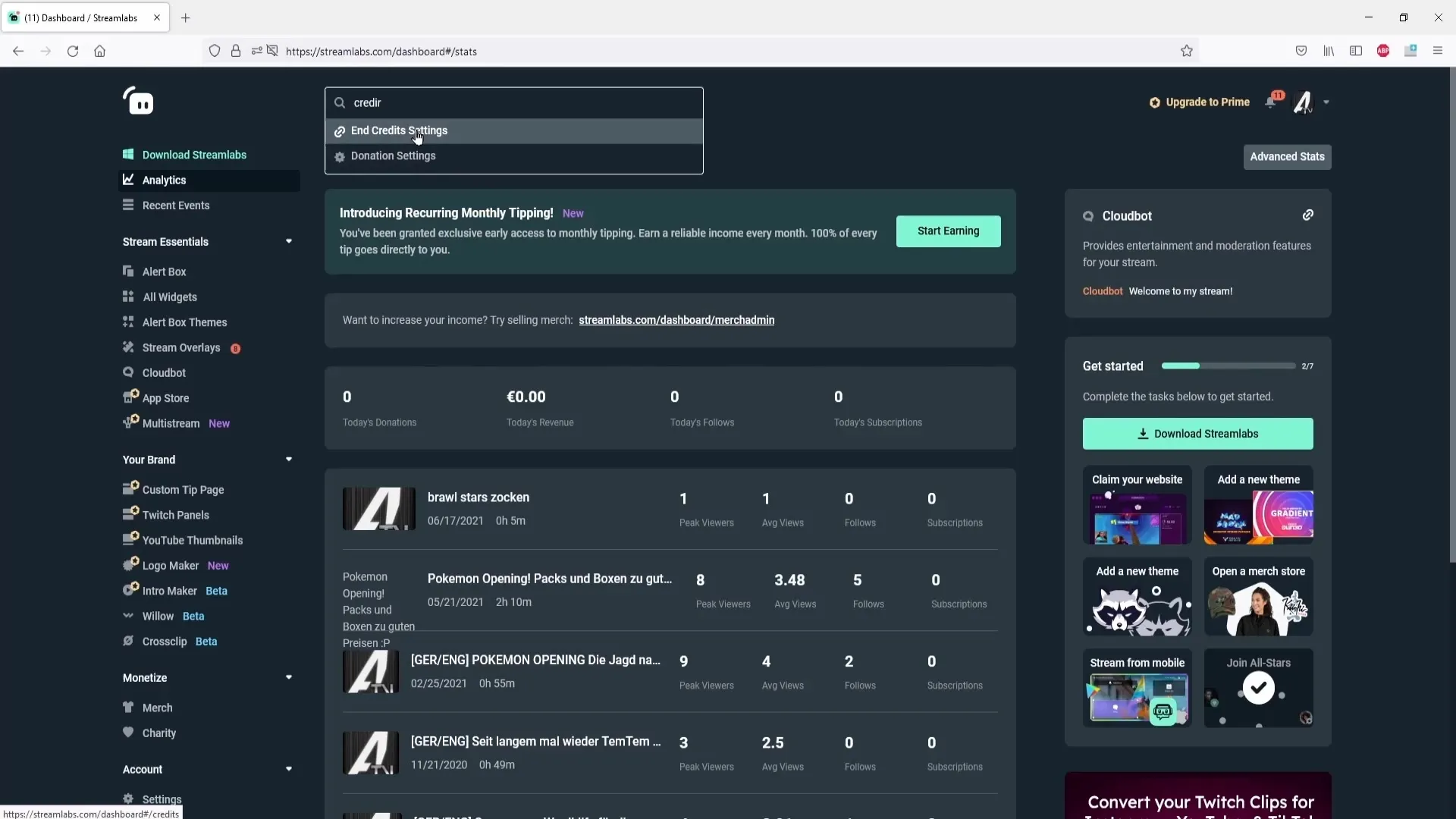
Sammanfattning – Lägga till Credits i Streamlabs OBS
Integrationen och den kreativa utformningen av credits i Streamlabs OBS gör din stream mer professionell och ger dig möjlighet att visa uppskattning för dina tittare. Tänk på att göra personliga justeringar och utnyttja de olika alternativen för att få ut det bästa av din kreditsekvens.
Vanliga frågor
Hur lägger jag till credits i Streamlabs OBS?Du måste skapa en ny scen, lägga till en källa och anpassa inställningarna för credits.
Kan jag ändra designen på credits?Ja, du kan välja mellan olika fördesignade layouter och också göra egna justeringar.
Hur kan jag lägga till musik till mina credits?Lägg till en ny mediakälla och välj den önskade musikfilen, aktivera oändlig loop-alternativet.
Hur kan jag justera hastigheten på credits?I inställningarna för credits finns alternativ för att justera uppspelningshastighet och tidsfördröjning.
Kan jag bara visa credits för specifika händelser?Ja, du har möjlighet att välja vilka händelser (t.ex. följare eller donationer) som ska visas.


